Megpróbálja megnyitni a Beállításszerkesztőt, és a következőt látja:A kibővített attribútumok következetlenek”Hibaüzenet a Windows 10 PC-n. ez gyakori, ha valami baj van a nyilvántartóval. A hiba a hibás RAM, az elavult szoftverek vagy programok telepítése, a szükségesnél több indító fájl, a sérült fájlok stb. Miatt is felbukkanhat.
A hiba akkor is megjelenhet, amikor egy adott harmadik féltől származó alkalmazást, Windows alkalmazást vagy bármely olyan programot próbál elindítani, amely rendszergazdai jogokat igényel. Ez ijesztő lehet, és az egyetlen megoldás, amelyre most gondolhat, a Windows újratelepítése, ami adatvesztéshez és számos beállítás elvesztéséhez vezethet.
Szerencsére elég kevés módszer áll rendelkezésre aA kibővített attribútumok következetlenek”Hibaüzenetet a Windows 10 rendszerben, és továbbra is használja a rendszert a szokásos módon. Lássuk, hogyan.
1. módszer: A csoporttagság megváltoztatásával
1. lépés: Menj a Rajt gombra, és kattintson rá a jobb gombbal. Most válassza a Fuss opciót a jobb gombbal a menüből a Futtassa a parancsot.

2. lépés: Ban,-ben Fussparancs, keressen rá netplwiz és nyomja meg rendben.
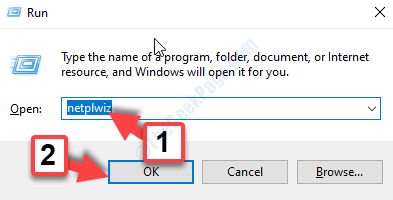
3. lépés: Ban,-ben Felhasználói fiókok párbeszédpanel, a Felhasználók fülre lépjen A számítógép felhasználói szakasz. Itt válassza ki a Adminisztrátor fiókot, és kattintson a Tulajdonságok gombra.
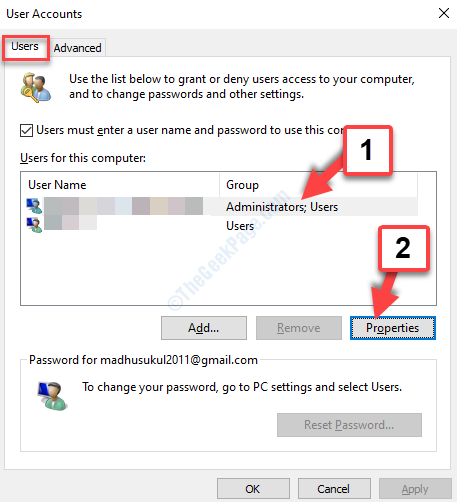
4. lépés: Ban,-ben Rendszergazda tulajdonságai ablak, menjen a Csoporttagság fülre. Most kattintson a mellett található választógombra Egyéb és állítsa a mezőt Rendszergazdák.
Kattintson Alkalmaz és akkor rendben a változások mentéséhez. és kilép.
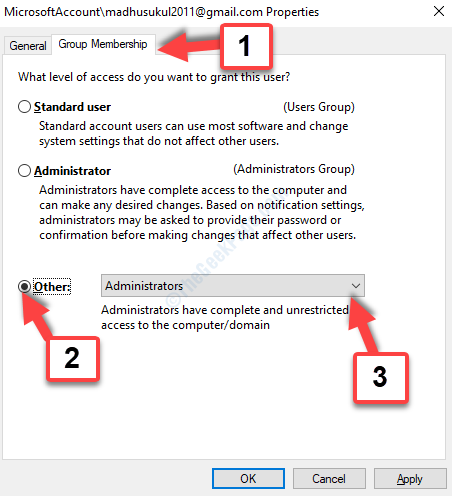
Most jelentkezzen ki a rendszeréből, és jelentkezzen be újra. Próbálja meg újra futtatni az alkalmazást, a programot vagy a rendszerleíró adatbázis-szerkesztőt, és hibátlanul működnie kell.
Ha a probléma továbbra is fennáll, próbálkozzon a 2. módszerrel.
2. módszer: Az SFC / Scannow futtatásával
1. lépés: nyomja meg Win + R a billentyűzeten a Futtassa a parancsot. Most ír cmd a keresőmezőben, és nyomja meg a gombot Belép kinyitni Parancssor.

2. lépés: Ban,-ben Parancssor ablakban hajtsa végre az alábbi parancsot:
sfc / scannow

A rendszerfájl-ellenőrző (SFC) vizsgálata kissé tovább tart az ellenőrzés befejezéséhez, ezért várjon egy ideig.
*Jegyzet - Az SFC vizsgálata lefuttatja a sérült fájlok kijavítását a Windows rendszerben, és miután befejezte a problémák felderítését és javítását, a sérült fájlokat minden új, tiszta példánnyal lecseréli. Az egyetlen hátránya, hogy a sérült fájl cseréje azt jelenti, hogy elveszhet néhány mentett adat.
Miután elkészült, indítsa újra a rendszert, és próbálja meg futtatni az alkalmazást vagy programot, és annak simán meg kell nyitnia. Ha még mindig szembesül a problémával, próbálkozzon a 3. módszerrel.
3. módszer: A DISM javítási parancs futtatásával
Futtathatja a DISM javítási parancs a parancssorban, amikor a SFC / scannow nem oldja meg a hibát. A DISM A javítás segít a sérült képfájlok kijavításában a Windows Update segítségével, amely felcseréli az összes észlelt sérült fájlt.
1. lépés: Menj a Rajt ikonra az asztalon és a keresési mezőbe írja be Parancssor. Kattintson a jobb gombbal a gombra Parancssor (eredmény) és válassza Futtatás rendszergazdaként.

2. lépés: Ban,-ben Parancssor A megnyíló ablakban futtassa az alábbi parancsot, és nyomja meg a gombot Belép:
Dism / Online / Cleanup-Image / RestoreHealth
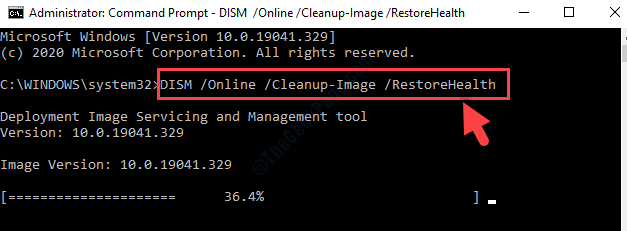
Időbe telik, ezért várja meg, amíg befejezi a beolvasási és javítási folyamatot. Ha elkészült, indítsa újra a számítógépet, és többé nem látja a A kiterjesztett attribútumok következetlenek hiba, amikor megpróbálja megnyitni az említett programot.
Ha továbbra is látja a hibát, próbálkozzon a 4. módszerrel.
4. módszer: A felhasználói fiók hangjának kikapcsolásával
Sokszor a A kiterjesztett attribútumok következetlenek A hiba két külső audió kodek ütközésének tudható be, amelyek általában a Windows felhasználók által gyakran használt ingyenes szoftverekkel együtt érkeznek. Ez a két harmadik fél kodek - msacm.avis és msacm.lameacm károsíthatja a felhasználói fiókok felügyeletét, ami miatt nem tudja megnyitni a rendszergazdai jogokat igénylő programokat. Nézzük meg, hogyan lehet ezt kijavítani.
1. lépés: megnyomni a Windows billentyű + R együtt a billentyűzeten a Futtassa a parancsot. Írja be a keresőmezőbe mmsys.cpl és nyomja meg a gombot rendben gomb.
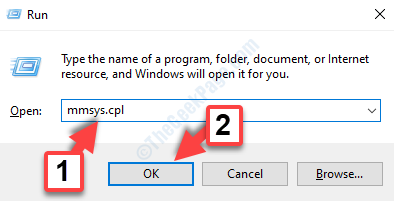
2. lépés: Ban,-ben Hang párbeszédpanelen jelölje be a Hangok fülre és a Programesemények szakaszban keresse meg és válassza ki Windows felhasználói fiók ellenőrzése.
Ezután menjen a Hangok szakaszban állítsa a mezőt Egyik sem.
nyomja meg Alkalmaz és akkor rendben a változtatások mentéséhez és a kilépéshez.
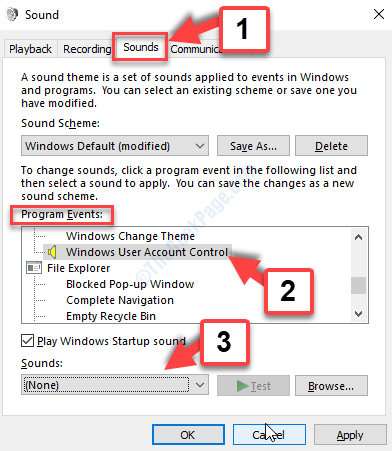
3. lépés: Most már nem szabad látnia a hibát a program bármelyik programjának megnyitása közben, de ha mégis így van, akkor visszatérhet a Hang ablakban, és a Hangok fül alatt állítsa be a Hangrendszer mezőt Nincs hang.
nyomja meg Alkalmaz és akkor rendben a változtatások mentéséhez és a kilépéshez.
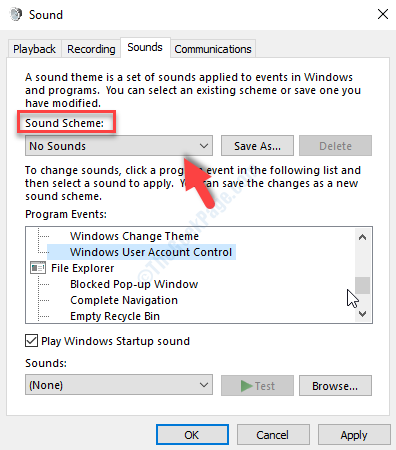
Ez kb. Ez segíthet a A kiterjesztett attribútumok következetlenek hiba a Windows 10-ben, és most már a szokásos módon elérheti programjait.


